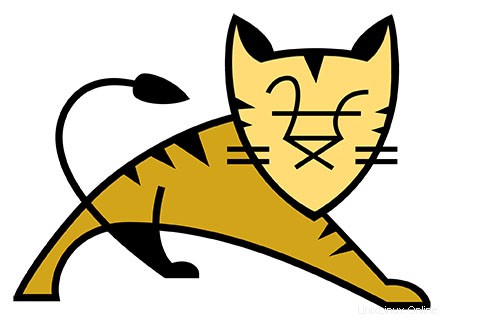
Dalam tutorial ini, kami akan menunjukkan kepada Anda cara menginstal Apache Tomcat 8 di Ubuntu 14.04. Bagi Anda yang belum tahu, Apache Tomcat adalah server web sumber terbuka dan wadah servlet dikembangkan oleh Apache Software Foundation. Ini mengimplementasikan spesifikasi Java Servlet, JavaServer Pages (JSP), Java Unified Expression Language, dan Java WebSocket dari Sun Microsystems dan menyediakan lingkungan server web untuk menjalankan kode Java.
Artikel ini mengasumsikan Anda memiliki setidaknya pengetahuan dasar tentang Linux, tahu cara menggunakan shell, dan yang paling penting, Anda meng-host situs Anda di VPS Anda sendiri. Instalasinya cukup sederhana. Saya akan menunjukkan kepada Anda melalui langkah-demi-langkah instalasi Apache Tomcat 8 di ubuntu 14.04.
Instal Apache Tomcat 8 di Ubuntu 14.04
Langkah 1. JAVA adalah persyaratan pertama instalasi Tomcat.
Tambahkan repositori:
sudo apt-get install python-software-properties sudo add-apt-repository ppa:webupd8team/java
Perbarui apt dan instal Java 8:
sudo apt-get update sudo apt-get install oracle-java8-installer
Anda juga dapat memverifikasinya, dengan mengeluarkan perintah berikut.
java -version
Langkah 2. Unduh dan ekstrak paket Tomcat.
Setelah menginstal dan mengkonfigurasi JAVA di sistem, sekarang saatnya mengunduh Apache Tomcat versi terbaru.
cd /opt wget http://www.apache.org/dist/tomcat/tomcat-8/v8.0.33/bin/apache-tomcat-8.0.33.tar.gz tar -xvf apache-tomcat-8.0.21.tar.gz
Tambahkan pengguna dan grup kucing jantan:
ln -s /opt/apache-tomcat-8.0.21 /opt/tomcat-latest chown -hR tomcat8: /opt/tomcat-latest /opt/apache-tomcat-8.0.21
Langkah 3. Konfigurasi variabel lingkungan.
Sebelum memulai Tomcat, konfigurasikan variabel lingkungan CATALINA_HOME di sistem Anda menggunakan perintah berikut.
# echo "export CATALINA_HOME=\"apache-tomcat-8.0.21\"" >> ~/.bashrc # source ~/.bashrc
Langkah 4. Konfigurasikan Tomcat untuk dijalankan sebagai layanan.
cd /opt/apache-tomcat-8.0.21/bin ./startup.sh
Anda akan mendapatkan output berikut.
Using CATALINA_BASE: /var/local/apache-tomcat-8.0.21 Using CATALINA_HOME: /var/local/apache-tomcat-8.0.21 Using CATALINA_TMPDIR: /var/local/apache-tomcat-8.0.21/temp Using JRE_HOME: /usr Using CLASSPATH: /var/local/apache-tomcat-8.0.21/bin/bootstrap.jar:/var/local/apache-tomcat-8.0.21/bin/tomcat-juli.jar Tomcat starte
Anda dapat memverifikasi layanan yang berjalan, secara default Tomcat berjalan pada port no 8080.
[root@idroot ~]# netstat -antup | grep 8080 tcp 0 0 0.0.0.0:8080 0.0.0.0:* LISTEN
Langkah 5. Terakhir, buka Tomcat dari browser Anda, masuk ke IP atau domain Anda dengan port 8080 (karena Tomcat akan selalu berjalan di port 8080) sebagai contoh:mydomain.com:8080, ganti mydomain.com dengan IP atau domain Anda.
Untuk mematikan Tomcat Anda cukup menjalankan skrip shutdown di folder yang sama seperti ini:
/opt/apache-tomcat-8.0.21/bin/shutdown.sh
Langkah 6. Siapkan akun pengguna.
Konfigurasikan pengguna Tomcat sehingga mereka dapat mengakses bagian admin/manager. Anda dapat melakukannya dengan menambahkan pengguna di file conf/Tomcat-users.xml dengan teks favorit Anda editor. Tambahkan teks ini ke file:
nano /opt/apache-tomcat-8.0.21/conf/server.xml
Tempatkan dua baris berikut tepat di atas baris terakhir.
<!-- user manager can access only manager section --> <role rolename="manager-gui" /> <user username="manager" password="_SECRET_PASSWORD_" roles="manager-gui" /> <!-- user admin can access manager and admin section both --> <role rolename="admin-gui" /> <user username="admin" password="_SECRET_PASSWORD_" roles="manager-gui,admin-gui" />
Selamat! Anda telah berhasil menginstal Apache Tomcat. Terima kasih telah menggunakan tutorial ini untuk menginstal Apache Tomcat 8 pada sistem ubuntu 14.04. Untuk bantuan tambahan atau informasi berguna, kami sarankan Anda memeriksa situs web resmi Apache.